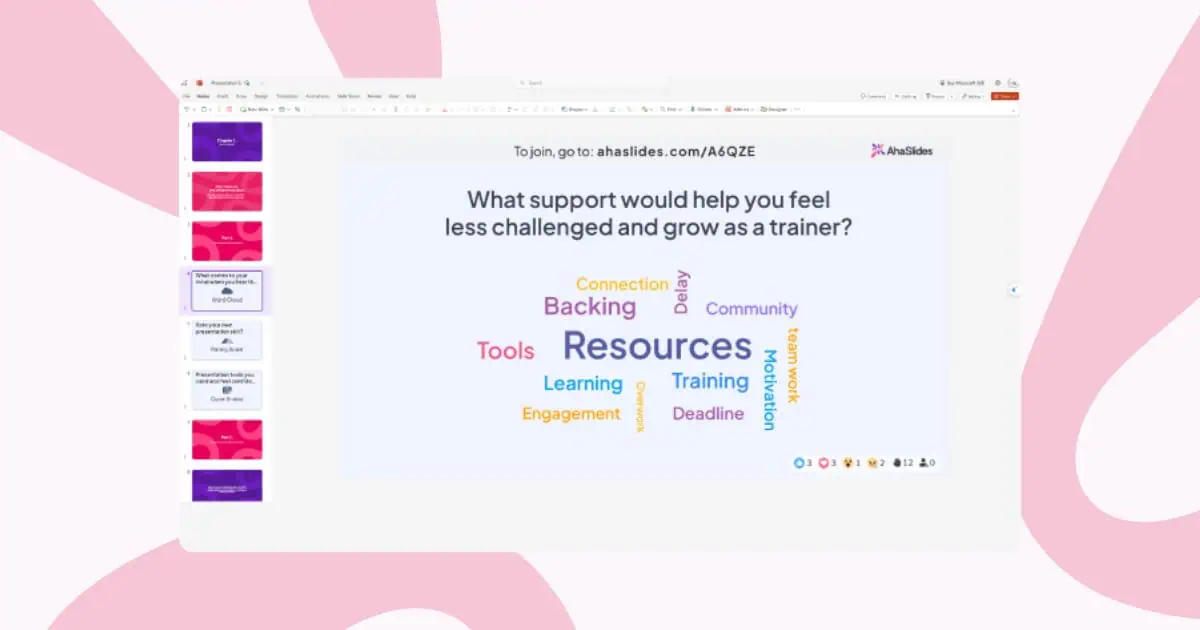အပြန်အလှန်အကျိုးသက်ရောက်သောဒြပ်စင်များနှင့်အတူအပိုမိုင်အကွာအဝေးသို့သွားသော PowerPoint တင်ဆက်မှုတစ်ခုသည်အထိရလဒ်ရရှိနိုင်သည်။ 92% ပရိသတ်ပါဝင်မှု။ အဘယ်ကြောင့်?
ကြည့်ပါ
| အချက်များ | ရိုးရာ PowerPoint ဆလိုက်များ | အပြန်အလှန်အကျိုးပြုသော PowerPoint ဆလိုက်များ |
|---|---|---|
| ပရိသတ်က ဘယ်လို သဘောထားလဲ။ | နာရီတွေချည်းပဲ။ | ပါဝင်ပြီး ပါဝင်ဆောင်ရွက်ပါ။ |
| အစီအစဥ်တင်ဆက်သူ | ဟောပြောချက်၊ ပရိသတ် နားထောင်တယ်။ | လူတိုင်း အကြံဥာဏ်တွေ ဖလှယ်ကြတယ်။ |
| သင်ယူ | ပျင်းစရာ ကောင်းနိုင်ပါတယ်။ | ပျော်စရာကောင်းပြီး စိတ်ဝင်တစားရှိနေတယ်။ |
| မှတ်ဉာဏ် | မှတ်မိဖို့ ပိုခက်တယ်။ | မှတ်မိလွယ်တယ်။ |
| ဘယ်သူက ဦးဆောင်တာလဲ။ | စပီကာက အကုန်ပြောနေတယ်။ | ပရိသတ်က စကားပြောပုံသွင်းပေးတယ်။ |
| ဒေတာပြသခြင်း။ | အခြေခံဇယားများသာ | တိုက်ရိုက်စစ်တမ်းများ၊ ဂိမ်းများ၊ စကားလုံးတိမ်တိုက်များ |
| အဆုံးရလဒ် | အမှတ်တွေ ဖြတ်ပြီး ရသွားတယ်။ | ကြာရှည်မှတ်ဉာဏ်ကိုဖြစ်စေတယ်။ |
မေးခွန်းအမှန်မှာ - သင်၏ PowerPoint တင်ပြမှုကို အပြန်အလှန်အကျိုးသက်ရောက်စေရန် သင်မည်ကဲ့သို့ပြုလုပ်သနည်း။
အချိန်ပိုမဖြုန်းဘဲ ကျွန်ုပ်တို့၏ အဆုံးစွန်လမ်းညွှန်ချက်သို့ တည့်တည့် ခုန်ဆင်းပါ။ အပြန်အလှန်အကျိုးပြုသော PowerPoint တင်ဆက်မှု လွယ်ကူပြီး ထူးခြားသောနည်းလမ်းနှစ်ခုနှင့် လက်ရာတစ်ခုကို ပေးအပ်ရန် အခမဲ့ နမူနာများ။
မာတိကာ
- နည်းလမ်း 1- Add-Ins ကို အသုံးပြု၍ ပရိသတ်ပါဝင်မှု အပြန်အလှန်တုံ့ပြန်မှု
- နည်းလမ်း 2- PowerPoint ဇာတိအင်္ဂါရပ်များကို အသုံးပြု၍ လမ်းကြောင်းပြခြင်း-အခြေခံ အပြန်အလှန်တုံ့ပြန်မှု
- နောက်ထပ် အပြန်အလှန်အကျိုးပြုသော PowerPoint အိုင်ဒီယာများကို ရှာဖွေနေပါသလား။
- ေမးေလ့ရွိသည့္ေမးခြန္းမ်ား
နည်းလမ်း 1- Add-Ins ကို အသုံးပြု၍ ပရိသတ်ပါဝင်မှု အပြန်အလှန်တုံ့ပြန်မှု
လမ်းကြောင်းပြမှုအခြေခံ အပြန်အလှန်တုံ့ပြန်မှုသည် အကြောင်းအရာစီးဆင်းမှုကို ပိုမိုကောင်းမွန်စေသော်လည်း တိုက်ရိုက်တင်ဆက်မှုများ၏ အခြေခံပြဿနာကို မဖြေရှင်းပေးနိုင်ပါ- လူတစ်ဦးမှ စကားပြောနေစဉ်တွင် ပရိသတ်များသည် ခေတ္တထိုင်နေပါသည်။ ဖန်တီးခြင်း။ တိုက်ရိုက်အစည်းအဝေးများအတွင်း စစ်မှန်သော ထိတွေ့ဆက်ဆံမှု ကွဲပြားခြားနားသောကိရိယာများလိုအပ်သည်။
ဖန်စီလမ်းညွှန်မှုထက် ပရိသတ်ပါဝင်မှုသည် အဘယ်ကြောင့် အရေးကြီးသနည်း။
အပြန်အလှန်အကျိုးသက်ရောက်သောလမ်းညွှန်မှုနှင့်အပြန်အလှန်ပါဝင်မှုအကြားခြားနားချက်မှာ Netflix မှတ်တမ်းရုပ်ရှင်နှင့်အလုပ်ရုံဆွေးနွေးပွဲအကြားကွာခြားချက်ဖြစ်သည်။ နှစ်ခုလုံးသည် တန်ဖိုးရှိနိုင်သော်လည်း ၎င်းတို့သည် လုံးဝကွဲပြားခြားနားသော ရည်ရွယ်ချက်များကို ဆောင်ရွက်ပေးပါသည်။
လမ်းညွှန်အပြန်အလှန်အကျိုးသက်ရောက်မှုနှင့်အတူ- သင်က လူတွေကို တင်ဆက်နေဆဲပါ။ သူတို့ကိုယ်စား သင်အကြောင်းအရာကို စူးစမ်းလေ့လာနေစဉ်တွင် ၎င်းတို့သည် စောင့်ကြည့်နေပါသည်။ တင်ဆက်သူအနေဖြင့် သင့်အတွက် အပြန်အလှန်အကျိုးသက်ရောက်မှုရှိသော်လည်း ၎င်းတို့သည် အပြုသဘောဆောင်သော အကဲခတ်သူများအဖြစ် ကျန်ရှိနေပါသည်။
ပူးပေါင်းပါဝင်ဆောင်ရွက်မှုဖြင့်- သင်က လူတွေနဲ့ အဆင်ပြေအောင် လုပ်နေတယ်။ ၎င်းတို့သည် တက်ကြွစွာ ပါဝင်ကူညီကြပြီး ၎င်းတို့၏ ထည့်သွင်းမှုများကို ဖန်သားပြင်ပေါ်တွင် ပေါ်လာပြီး တင်ပြမှုသည် ဟောပြောချက်ထက် စကားဝိုင်းတစ်ခု ဖြစ်လာသည်။
တက်ကြွစွာပါဝင်မှုသည် passive ကြည့်ရှုခြင်းထက် ရလဒ်ကောင်းများကို သိသိသာသာ ပိုမိုကောင်းမွန်စေသည်ဟု သုတေသနများက အမြဲမပြတ်ပြသနေသည်။ ပရိသတ်အဖွဲ့ဝင်များသည် မေးခွန်းများဖြေကြားခြင်း၊ ထင်မြင်ယူဆချက်များကို မျှဝေခြင်း သို့မဟုတ် ၎င်းတို့၏ဖုန်းများမှ မေးမြန်းချက်များကို တင်သွင်းသည့်အခါ၊ များစွာသော အရာများသည် တစ်ပြိုင်နက်တည်း ဖြစ်ပေါ်လာသည်-
- သိမှု ထိတွေ့ဆက်ဆံမှု တိုးလာသည်။ စစ်တမ်းရွေးချယ်မှုများမှတစ်ဆင့် တွေးတောခြင်း သို့မဟုတ် အဖြေများဖန်တီးခြင်းသည် သတင်းအချက်အလက်ရယူခြင်းထက် နက်နဲသောလုပ်ဆောင်မှုကို အသက်သွင်းသည်။
- စိတ်ပိုင်းဆိုင်ရာ ရင်းနှီးမြုပ်နှံမှုတွေ တိုးလာတယ်။ လူများပါဝင်ပြီးသည်နှင့် ၎င်းတို့သည် ရလဒ်များကို ပိုမိုအာရုံစိုက်ပြီး ရလဒ်များကိုကြည့်ရှုရန်နှင့် အခြားသူများ၏အမြင်များကို နားထောင်ရန် ဆက်လက်အာရုံစိုက်ကြသည်။
- လူမှုရေးဆိုင်ရာ အထောက်အထားများ ပေါ်လွင်လာသည်။ စစ်တမ်းရလဒ်များက သင့်ပရိသတ် 85% က တစ်ခုခုကို သဘောတူကြောင်းပြသသောအခါ ထိုသဘောဆန္ဒသည် ဒေတာဖြစ်လာသည်။ သင့် Q&A တွင် မေးခွန်း 12 ခု ပေါ်လာသောအခါ၊ လုပ်ဆောင်ချက်သည် ကူးစက်တတ်ပြီး လူများစွာ ပါဝင်ပါသည်။
- ရှက်ရွံ့သောပါဝင်သူများ၏အသံကိုရှာပါ။ Introvert များနှင့် အငယ်တန်းအဖွဲ့၀င်များသည် လက်ကိုဘယ်တော့မှမမြှောက်ဘဲ စကားမပြောချင်ကြသူများသည် အမည်ဝှက်ဖြင့် မေးခွန်းများတင်သွင်းကြမည် သို့မဟုတ် ၎င်းတို့၏ဖုန်းများ၏ဘေးကင်းမှုမှ စစ်တမ်းများတွင် မဲပေးမည်ဖြစ်သည်။
ဤအသွင်ပြောင်းခြင်းသည် PowerPoint ၏ မူလအင်္ဂါရပ်များထက် ကျော်လွန်သော ကိရိယာများ လိုအပ်သည်၊ အဘယ်ကြောင့်ဆိုသော် သင်သည် အမှန်တကယ် တုံ့ပြန်မှု စုစည်းမှုနှင့် ပြသမှု ယန္တရားများ လိုအပ်သောကြောင့် ဖြစ်သည်။ add-in အများအပြားသည် ဤပြဿနာကို ဖြေရှင်းပေးသည်။
တိုက်ရိုက်ပရိသတ်ပါဝင်မှုအတွက် AhaSlides PowerPoint add-in ကိုအသုံးပြုခြင်း။
AhaSlides သည် အခမဲ့ပေးသည်။ PowerPoint ပေါင်းထည့်ခြင်း။ Mac နှင့် Windows နှစ်ခုလုံးတွင် အလုပ်လုပ်သော၊ ဉာဏ်စမ်းမေးခွန်းများ၊ စစ်တမ်းများ၊ စကားလုံးတိမ်တိုက်များ၊ အမေးအဖြေကဏ္ဍများနှင့် စစ်တမ်းများအပါအဝင် မတူညီသော အပြန်အလှန်တုံ့ပြန်သောဆလိုက်အမျိုးအစား ၁၉ ခုကို ပံ့ပိုးပေးပါသည်။
အဆင့် 1- သင်၏ AhaSlides အကောင့်ကို ဖန်တီးပါ။
- မှတ်ပုံတင်မယ် အခမဲ့ AhaSlides အကောင့်အတွက်
- သင်၏အပြန်အလှန်လှုပ်ရှားမှုများ (စစ်တမ်းများ၊ ဉာဏ်စမ်းမေးခွန်းများ၊ စကားလုံးတိမ်တိုက်များ) ကို ကြိုတင်ဖန်တီးပါ။
- မေးခွန်းများ၊ အဖြေများနှင့် ဒီဇိုင်းအစိတ်အပိုင်းများကို စိတ်ကြိုက်ပြင်ဆင်ပါ။
အဆင့် 2- PowerPoint တွင် AhaSlides add-in ကို ထည့်သွင်းပါ။
- PowerPoint ကိုဖွင့်ပါ။
- 'Insert' တက်ဘ်သို့ သွားပါ။
- 'Get Add-ins' (သို့မဟုတ် Mac တွင် 'Office Add-ins' ကိုနှိပ်ပါ)
- "AhaSlides" ကို ရှာပါ
- add-in ကိုထည့်သွင်းရန် 'Add' ကိုနှိပ်ပါ။
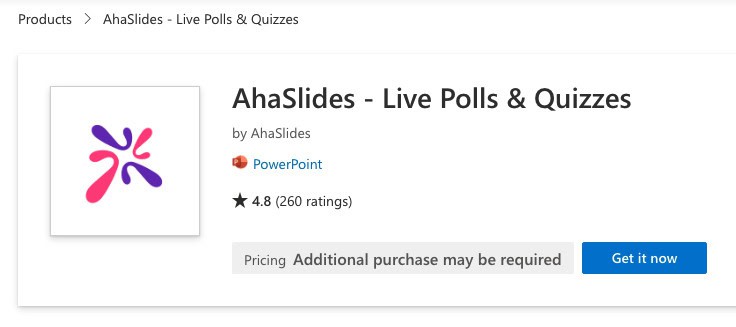
အဆင့် 3- သင်၏တင်ဆက်မှုတွင် အပြန်အလှန်အကျိုးသက်ရောက်သောဆလိုက်များကို ထည့်သွင်းပါ။
- သင်၏ PowerPoint တင်ပြမှုတွင် ဆလိုက်အသစ်တစ်ခု ဖန်တီးပါ။
- 'Insert' → 'My Add-ins' သို့ သွားပါ။
- သင်ထည့်သွင်းထားသော add-in များမှ AhaSlides ကို ရွေးပါ။
- သင်၏ AhaSlides အကောင့်သို့ ဝင်ရောက်ပါ။
- သင်ထည့်လိုသော အပြန်အလှန်တုံ့ပြန်မှုဆလိုက်ကို ရွေးပါ။
- သင်၏တင်ဆက်မှုတွင်ထည့်သွင်းရန် 'Add Slide' ကိုနှိပ်ပါ။
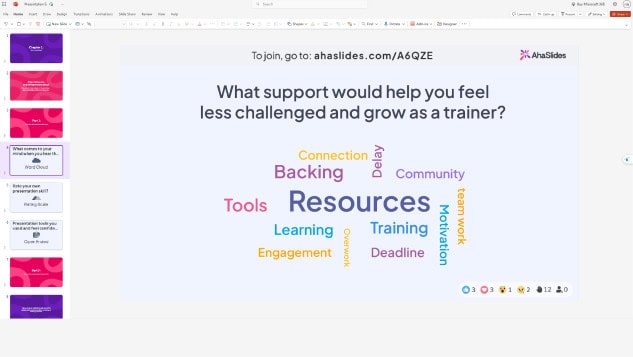
သင်၏တင်ပြမှုအတွင်း၊ QR ကုဒ်နှင့် ပါဝင်ရန်လင့်ခ်တစ်ခုသည် အပြန်အလှန်အကျိုးပြုသောဆလိုက်များပေါ်တွင် ပေါ်လာလိမ့်မည်။ ပါဝင်သူများသည် QR ကုဒ်ကို စကန်ဖတ်ပါ သို့မဟုတ် အချိန်နှင့်တပြေးညီ ပူးပေါင်းပါဝင်ရန် ၎င်းတို့၏စမတ်ဖုန်းရှိလင့်ခ်ကို ဝင်ရောက်ကြည့်ရှုပါ။
စိတ်ရှုပ်နေသေးလား? ကျွန်ုပ်တို့၏ ဤအသေးစိတ်လမ်းညွှန်ချက်ကို ကြည့်ပါ။ Knowledge Base.
ကျွမ်းကျင်သူ အကြံပြုချက် 1- Ice Breaker ကို အသုံးပြုပါ။
လျင်မြန်သော အပြန်အလှန်တုံ့ပြန်မှုဖြင့် တင်ဆက်မှုတိုင်းကို အစပြုခြင်းသည် ရေခဲကို ချိုးဖျက်စေပြီး အပြုသဘောဆောင်သော ဆွဲဆောင်မှုရှိသော လေသံကို သတ်မှတ်ပေးပါသည်။ ရေခဲခွဲစက်များသည် အောက်ပါတို့အတွက် အထူးကောင်းမွန်ပါသည်။
- ပရိသတ်စိတ်ခံစားချက် သို့မဟုတ် စွမ်းအင်ကို တိုင်းတာလိုသည့် အလုပ်ရုံဆွေးနွေးပွဲများ
- ဝေးလံခေါင်သီသောပါဝင်သူများနှင့်အတူ virtual အစည်းအဝေးများ
- အဖွဲ့အသစ်များနှင့် လေ့ကျင့်မှုများ
- လူတွေ အချင်းချင်း မသိနိုင်တဲ့ ကော်ပိုရိတ်ပွဲတွေ
ဥပမာ ရေခဲခွဲစက် စိတ်ကူးများ
- "ဒီနေ့ အားလုံးဘယ်လိုနေလဲ" (စိတ်ဓာတ်စစ်တမ်း)
- "မင်းရဲ့ လက်ရှိစွမ်းအင်အဆင့်ကို ဖော်ပြဖို့ စကားလုံးတစ်လုံးက ဘာလဲ။" (စကားလုံးတိမ်တိုက်)
- "ယနေ့အကြောင်းအရာနှင့် ရင်းနှီးမှုကို အဆင့်သတ်မှတ်ပါ" (စကေးမေးခွန်း)
- "မင်းဘယ်ကလာတာလဲ။" (အတုအယောင်ဖြစ်ရပ်များအတွက် အဆုံးဖွင့်မေးခွန်း)
ဤရိုးရှင်းသော လုပ်ဆောင်ချက်များသည် သင့်ပရိသတ်ကို ချက်ချင်းပါဝင်စေပြီး သင်၏တင်ဆက်မှုချဉ်းကပ်မှုကို ချိန်ညှိရန် အသုံးပြုနိုင်သည့် ၎င်းတို့၏ စိတ်အခြေအနေနှင့်ပတ်သက်သည့် အဖိုးတန်သော ထိုးထွင်းသိမြင်မှုများကို ပေးစွမ်းနိုင်သည်။
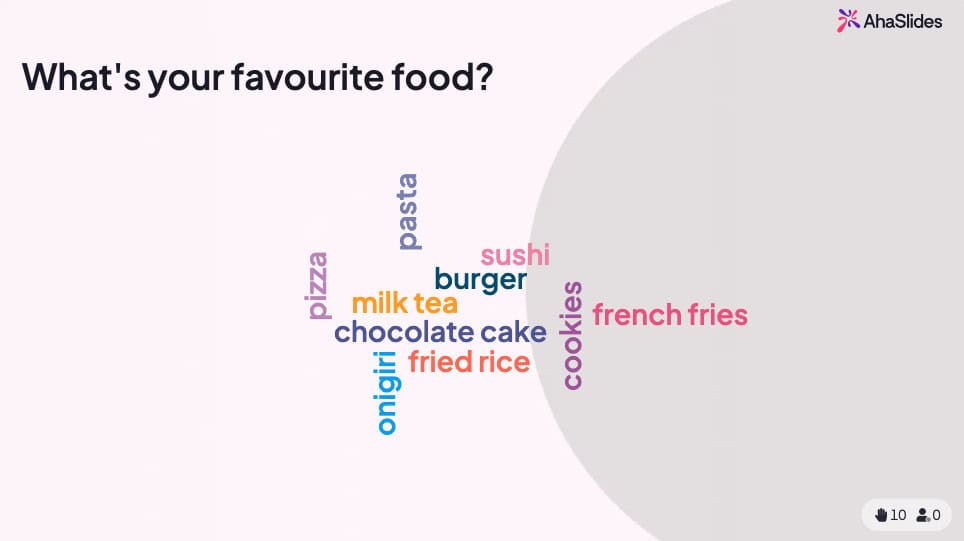
💡 နောက်ထပ် ရေခဲခွဲဂိမ်းများ လိုချင်ပါသလား။ တစ်ခုတွေ့မယ်။ ဤနေရာတွင်အခမဲ့အားလုံးကိုစုပါ!
ကျွမ်းကျင်သူ အကြံပြုချက် 2- Mini-Quiz ဖြင့် အဆုံးသတ်ပါ။
ပဟေဠိများသည် အကဲဖြတ်ရန်အတွက်သာ မဟုတ်ဘဲ၊ ၎င်းတို့သည် တက်ကြွသော နားထောင်ခြင်းကို တက်ကြွစွာ သင်ယူမှုအဖြစ်သို့ ပြောင်းလဲပေးသည့် အစွမ်းထက်သော ထိတွေ့ဆက်ဆံမှုကိရိယာများဖြစ်သည်။ ဗျူဟာမြောက် ပဟေဋ္ဌိနေရာချထားခြင်းက ကူညီပေးသည်-
- အဓိကအချက်တွေကို အားဖြည့်ပါ။ - စမ်းသပ်စစ်ဆေးသောအခါတွင် ပါဝင်သူများသည် အချက်အလက်များကို ပိုမိုမှတ်မိသည်။
- အသိပညာကွာဟချက်များကို ဖော်ထုတ်ပါ။ - အချိန်နှင့်တပြေးညီ ရလဒ်များသည် ရှင်းလင်းချက် လိုအပ်သည်များကို ပြသသည်။
- ဂရုစိုက်ပါ။ - ပဟေဠိတစ်ခုလာမည်ကိုသိခြင်းသည်ပရိသတ်များကိုအာရုံစိုက်စေသည်။
- အမှတ်တရအချိန်လေးတွေကို ဖန်တီးပါ။ - ပြိုင်ဆိုင်မှုရှိသော အစိတ်အပိုင်းများသည် စိတ်လှုပ်ရှားမှုကို တိုးစေသည်။
စာမေးပွဲနေရာချထားခြင်းအတွက် အကောင်းဆုံးအလေ့အကျင့်များ
- အဓိကအကြောင်းအရာများ၏အဆုံးတွင် မေးခွန်း 5-10 ခုကိုထည့်ပါ။
- အပိုင်းအကူးအပြောင်းများအဖြစ် ပဟေဠိများကို အသုံးပြုပါ။
- အဓိကအချက်များအားလုံးကို အကျုံးဝင်သည့် နောက်ဆုံးပဟေဋ္ဌိတစ်ခုကို ထည့်သွင်းပါ။
- ဖော်ရွေသော ပြိုင်ဆိုင်မှုများ ဖန်တီးရန် ဦးဆောင်ဘုတ်များကို ပြသပါ။
- အဖြေမှန်များအတွက် ချက်ချင်းတုံ့ပြန်ချက်ပေးပါ။
AhaSlides တွင်၊ ပဟေဋ္ဌိများသည် PowerPoint တွင် ချောမွေ့စွာ အလုပ်လုပ်ပါသည်။ ပါဝင်သူများသည် သင့်ဆလိုက်ပေါ်တွင် တိုက်ရိုက်ထွက်ပေါ်လာသော ရလဒ်များနှင့်အတူ ၎င်းတို့၏ဖုန်းများပေါ်တွင် လျင်မြန်မှန်ကန်စွာ ဖြေကြားခြင်းဖြင့် အမှတ်များရရှိရန် ယှဉ်ပြိုင်ကြသည်။
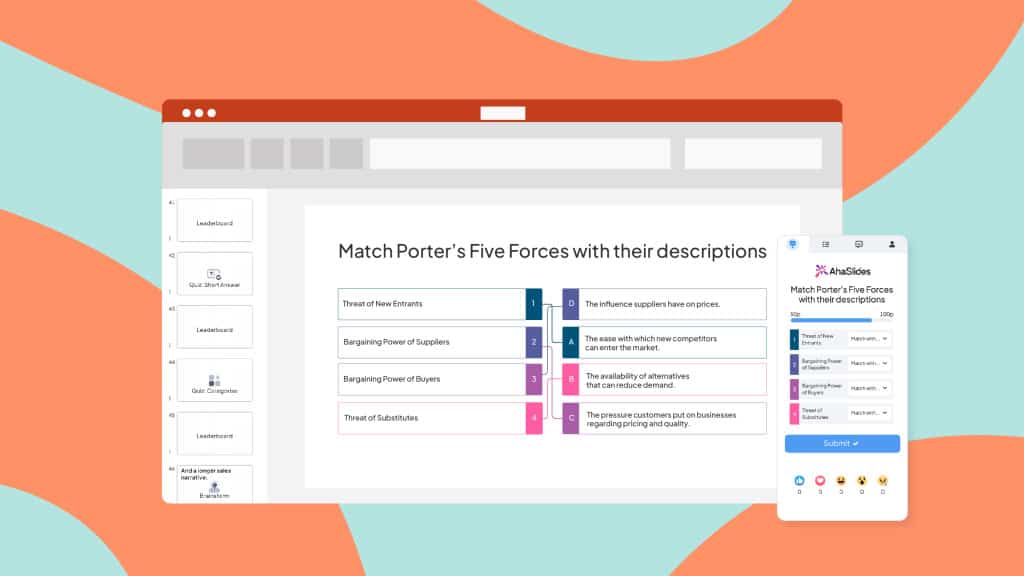
On နေခြည်၊ ပဟေဋ္ဌိများသည် အခြားအပြန်အလှန်အကျိုးသက်ရောက်သောဆလိုက်များကဲ့သို့ပင် လုပ်ဆောင်ပါသည်။ မေးခွန်းတစ်ခုမေးပြီး သင့်ပရိသတ်များသည် ၎င်းတို့၏ဖုန်းများတွင် အမြန်ဆုံးဖြေဆိုသူများဖြစ်ခြင်းဖြင့် အမှတ်များရရှိရန် ယှဉ်ပြိုင်ကြသည်။
ကျွမ်းကျင်သူ အကြံပြုချက် 3- Slides အမျိုးမျိုးကြား ရောနှောပါ။
Variety သည် တင်ဆက်မှု ပင်ပန်းနွမ်းနယ်မှုကို တားဆီးပေးပြီး ရှည်လျားသော ဆက်ရှင်များတစ်လျှောက် ထိတွေ့ဆက်ဆံမှုကို ထိန်းသိမ်းပေးသည်။ တူညီသော အပြန်အလှန်အကျိုးပြုသည့်ဒြပ်စင်ကို ထပ်ခါတလဲလဲ အသုံးပြုမည့်အစား မတူညီသောအမျိုးအစားများကို ရောနှောပါ-
အပြန်အလှန်အကျိုးပြုသော ဆလိုက်အမျိုးအစားများ ရနိုင်သည်-
- ရွေးကောက်ပွဲ - ရွေးချယ်စရာရွေးချယ်စရာများစွာဖြင့် လျင်မြန်သော ထင်မြင်ချက်စုဆောင်းခြင်း။
- ဉာဏ်စမ်းပဟေဠိ - အမှတ်ပေးဇယားများနှင့် ဦးဆောင်သူများနှင့်အတူ အသိပညာစမ်းသပ်ခြင်း။
- စကားလုံးတိမ် - ပရိသတ် တုံ့ပြန်မှုများကို မြင်သာအောင် ကိုယ်စားပြုခြင်း။
- ပွင့်လင်းမေးခွန်းများ - အခမဲ့ပုံစံစာသားတုံ့ပြန်မှုများ
- စကေးမေးခွန်းများ - အဆင့်သတ်မှတ်ခြင်းနှင့်တုံ့ပြန်ချက်စုဆောင်းခြင်း။
- ဖောက်ထွက်လျှောများ - ပူးပေါင်းစိတ်ကူးမျိုးဆက်
- Q & A အစည်းအဝေးများ - အမည်မသိမေးခွန်းတင်သွင်းခြင်း။
- Spinner ဘီးများ - ကျပန်းရွေးချယ်မှုနှင့်ဂိမ်းကစားခြင်း။
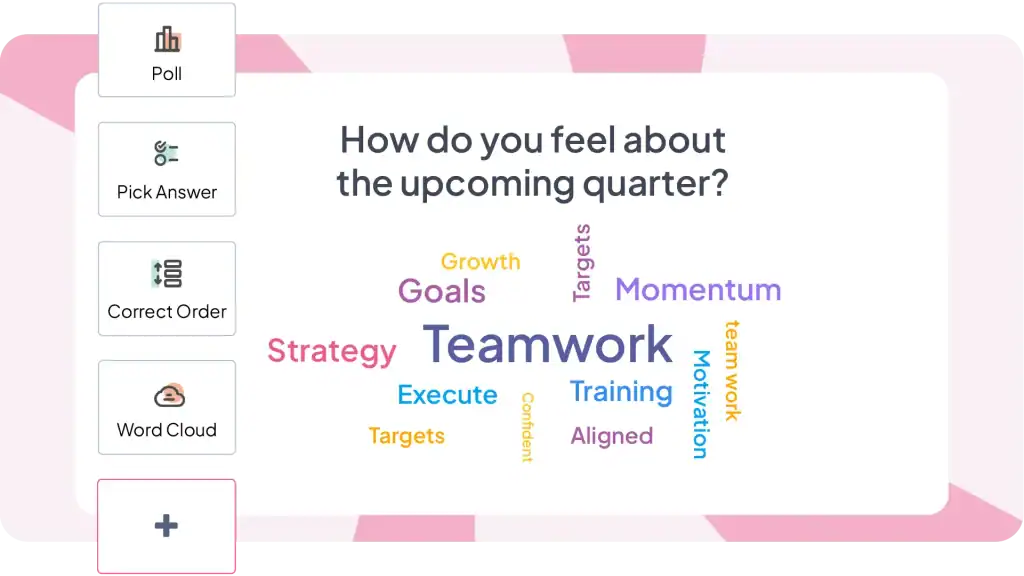
မိနစ် 30 တင်ဆက်မှုအတွက် အကြံပြုထားသော ရောနှောချက်-
- စတင်ချိန်တွင် 1-2 ရေခဲခွဲစက်လှုပ်ရှားမှုများ
- အမြန်ပါဝင်ပတ်သက်မှုအတွက် စစ်တမ်း 2-3 ခု
- အသိပညာစစ်ဆေးမှုများအတွက် ပဟေဋ္ဌိ ၁-၂ ခု
- ဖန်တီးမှုတုံ့ပြန်မှုများအတွက် စကားလုံး 1 လုံး
- မေးခွန်းများအတွက် အမေးအဖြေကဏ္ဍ 1 ခု
- အပြီးသတ်ရန် နောက်ဆုံး ပဟေဋ္ဌိ သို့မဟုတ် စစ်တမ်း 1 ခု
ဤအမျိုးအစားသည် သင်၏တင်ဆက်မှုကို တက်ကြွစေပြီး မတူညီသောသင်ယူမှုပုံစံများနှင့် ပါဝင်မှုစိတ်ကြိုက်များကို နေရာချပေးကြောင်း သေချာစေပါသည်။
ထည့်သွင်းစဉ်းစားထိုက်သော အခြားရွေးချယ်စရာများ
AhaSlides သည် တစ်ခုတည်းသော ရွေးချယ်ခွင့် မဟုတ်ပါ။ ကိရိယာများစွာသည် ကွဲပြားသောအာရုံစူးစိုက်မှုဖြင့် အလားတူရည်ရွယ်ချက်များကို ဆောင်ရွက်ပေးသည်။
ClassPoint PowerPoint နှင့် နက်နက်ရှိုင်းရှိုင်း ပေါင်းစပ်ထားပြီး မှတ်ချက်ပေးကိရိယာများ၊ အမြန်စစ်တမ်းများနှင့် ဂိမ်းဆော့ခြင်းအင်္ဂါရပ်များ ပါဝင်သည်။ အထူးသဖြင့် ပညာရေးကဏ္ဍတွင် ရေပန်းစားသည်။ တင်ပြခြင်းဆိုင်ရာ ကိရိယာများတွင် ပိုမိုအားကောင်းသည်၊ အကြိုတင်ဆက်မှုအစီအစဉ်အတွက် တီထွင်မှုနည်းပါးသည်။
မီတာမီတာ လှပသောအမြင်များနှင့် စကားလုံးတိမ်များကို ပေးဆောင်သည်။ ပရီမီယံစျေးနှုန်းသည် တောက်ပြောင်သောဒီဇိုင်းကို ထင်ဟပ်စေသည်။ ကုန်ကျစရိတ်ကြောင့် ပုံမှန်အစည်းအဝေးတွေထက် ရံဖန်ရံခါ ပွဲကြီးပွဲကောင်းတွေအတွက် ပိုကောင်းပါတယ်။
Poll Everywhere ရင့်ကျက်သော PowerPoint ပေါင်းစည်းမှုနှင့်အတူ 2008 ခုနှစ်ကတည်းက ရှိနေခဲ့သည်။ QR ကုဒ်များ သို့မဟုတ် ဝဘ်ဝင်ရောက်ခွင့်မရသော ပရိသတ်များအတွက် အသုံးဝင်သော ဝဘ်နှင့်အတူ SMS တုံ့ပြန်မှုများကို ပံ့ပိုးပေးပါသည်။ တုံ့ပြန်မှုနှုန်းသည် မကြာခဏအသုံးပြုရန်အတွက် ဈေးကြီးနိုင်သည်။
Slido အမေးအဖြေ နှင့် အခြေခံမဲရုံများကို အာရုံစိုက်သည်။ ထိန်းညှိခြင်းဆိုင်ရာ အရေးကြီးသော ညီလာခံကြီးများနှင့် မြို့တော်ခန်းမများအတွက် အထူးသဖြင့် အားကောင်းပါသည်။ All-in-one ပလပ်ဖောင်းများနှင့် နှိုင်းယှဉ်ပါက ကျယ်ကျယ်ပြန့်ပြန့် အပြန်အလှန်တုံ့ပြန်မှု အမျိုးအစားများ နည်းပါးသည်။
ရိုးသားသောအမှန်တရား- ဤကိရိယာများအားလုံးသည် တူညီသောအဓိကပြဿနာ (PowerPoint တင်ဆက်မှုများတွင် တိုက်ရိုက်ပရိသတ်ပါဝင်မှုကို ပံ့ပိုးပေးသည်) အနည်းငယ်ကွဲပြားသော အင်္ဂါရပ်အစုံနှင့် ဈေးနှုန်းများဖြင့် ဖြေရှင်းပေးပါသည်။ သင်၏ သတ်မှတ်ထားသော လိုအပ်ချက်များအပေါ် အခြေခံ၍ ရွေးချယ်ပါ - ပညာရေးနှင့် ကော်ပိုရိတ်၊ အစည်းအဝေး အကြိမ်ရေ၊ ဘတ်ဂျက် ကန့်သတ်ချက်များ နှင့် သင်အလိုအပ်ဆုံး အပြန်အလှန် ဆက်သွယ်မှု အမျိုးအစားများကို ရွေးချယ်ပါ။
နည်းလမ်း 2- PowerPoint ဇာတိအင်္ဂါရပ်များကို အသုံးပြု၍ လမ်းကြောင်းပြခြင်း-အခြေခံ အပြန်အလှန်တုံ့ပြန်မှု
PowerPoint တွင် လူအများစု ဘယ်သောအခါမှ ရှာဖွေမတွေ့နိုင်သော အစွမ်းထက်သော အပြန်အလှန်တုံ့ပြန်မှု အင်္ဂါရပ်များ ပါဝင်သည်။ ဤကိရိယာများသည် ကြည့်ရှုသူများ ၎င်းတို့၏ အတွေ့အကြုံကို ထိန်းချုပ်ရန်၊ မည်သည့်အကြောင်းအရာကို စူးစမ်းလေ့လာမည်ကို ရွေးချယ်ကာ မည်သည့်အစီအစဉ်ဖြင့် တင်ဆက်မှုများကို ဖန်တီးနိုင်စေသနည်း။
1. ဟိုက်ပါလင့်ခ်များ
ဟိုက်ပါလင့်ခ်များသည် အပြန်အလှန်အကျိုးသက်ရောက်သော PowerPoint တင်ပြမှုများကို ဖန်တီးရန် အရိုးရှင်းဆုံးနည်းလမ်းဖြစ်သည်။ ၎င်းတို့သည် သင့်အား ဆလိုက်တစ်ခုရှိ မည်သည့်အရာဝတ္ထုကိုမဆို သင့်ကုန်းပတ်ရှိ အခြားဆလိုက်နှင့် ချိတ်ဆက်စေပြီး အကြောင်းအရာများကြားလမ်းကြောင်းများကို ဖန်တီးပေးသည်။
ဟိုက်ပါလင့်ခ်များ ထည့်နည်း-
- နှိပ်၍ရနိုင်သော အရာ (စာသား၊ ပုံသဏ္ဍာန်၊ ပုံ၊ အိုင်ကွန်) ကို ရွေးပါ
- Right-click နှိပ်ပြီး "Link" ကိုရွေးချယ်ပါ သို့မဟုတ် Ctrl+K ကိုနှိပ်ပါ။
- Insert Hyperlink dialogue တွင်၊ "ဤစာရွက်စာတမ်းတွင် နေရာ" ကိုရွေးချယ်ပါ။
- စာရင်းထဲမှ သင်၏ဦးတည်ရာဆလိုက်ကို ရွေးပါ။
- OK ကိုကလစ်နှိပ်ပါ
တင်ပြမှုများအတွင်း အရာဝတ္ထုကို ယခု နှိပ်နိုင်ပါပြီ။ တင်ပြသည့်အခါ၊ ၎င်းကို ကလစ်နှိပ်ခြင်းဖြင့် သင်ရွေးချယ်ထားသော နေရာသို့ တိုက်ရိုက် ခုန်ဆင်းသွားပါမည်။
2. ကာတွန်း
အန်နီမေးရှင်းများသည် သင့်ဆလိုက်များတွင် လှုပ်ရှားမှုနှင့် အမြင်အာရုံကို တိုးစေသည်။ စာသားနှင့် ရုပ်ပုံများ ရိုးရှင်းစွာ ပေါ်နေမည့်အစား ၎င်းတို့သည် "အထဲသို့ ပျံသန်းနိုင်သည်၊" "မှိန်သွားသည်" သို့မဟုတ် သီးခြားလမ်းကြောင်းတစ်ခုကိုပင် လိုက်နိုင်သည်။ ၎င်းသည် သင့်ပရိသတ်များ၏ အာရုံစိုက်မှုကို ဖမ်းစားပြီး ၎င်းတို့ကို ဆွဲဆောင်မှုရှိနေစေပါသည်။ ဤသည်မှာ စူးစမ်းလေ့လာရန် ကာတွန်းအမျိုးအစားအချို့ ဖြစ်သည်-
- ဝင်ပေါက် ကာတွန်းများ- ဆလိုက်ပေါ်တွင် အစိတ်အပိုင်းများ မည်သို့ပေါ်လာသည်ကို ထိန်းချုပ်ပါ။ ရွေးချယ်မှုများတွင် "Fly In" (တိကျသောဦးတည်ချက်မှ)၊ "Fade In"၊ "Grow/Shrink" သို့မဟုတ် သိသိသာသာ "Bounce" များ ပါဝင်သည်။
- အန်နီမေးရှင်းများ ထွက်ရန်- ဆလိုက်မှ အစိတ်အပိုင်းများ ပျောက်ကွယ်သွားပုံကို ထိန်းချုပ်ပါ။ "Fly Out"၊ "Fade Out" သို့မဟုတ် အပျော်တမ်း "ပေါ့ပ်" ကို စဉ်းစားပါ။
- အလေးပေးကာတွန်းများ "Pulse"၊ "Grow/Shrink" သို့မဟုတ် "Color Change" ကဲ့သို့သော ကာတွန်းများဖြင့် သတ်မှတ်ထားသော အချက်များကို အသားပေးဖော်ပြပါ။
- ရွေ့လျားမှုလမ်းကြောင်းများ ဆလိုက်ကိုဖြတ်၍ သီးခြားလမ်းကြောင်းတစ်ခုအတိုင်း လိုက်ရန် အစိတ်အပိုင်းများကို လှုပ်ရှားလုပ်ဆောင်ပါ။ ၎င်းကို ရုပ်မြင်သံကြားပုံပြင်ပြောခြင်း သို့မဟုတ် ဒြပ်စင်များကြား ချိတ်ဆက်မှုများကို အလေးပေးရန်အတွက် ၎င်းကို အသုံးပြုနိုင်သည်။
3 ။ သေနတ်မောင်းခလုတ်
အစပျိုးမှုများသည် သင်၏ကာတွန်းရုပ်ပုံများကို နောက်ထပ်တစ်လှမ်းတိုးစေပြီး သင်၏တင်ဆက်မှုကို အပြန်အလှန်အကျိုးသက်ရောက်စေသည်။ သတ်သတ်မှတ်မှတ် အသုံးပြုသူ လုပ်ဆောင်ချက်များအပေါ် အခြေခံ၍ ကာတွန်းတစ်ခု ဖြစ်ပေါ်လာသည့်အခါ ၎င်းတို့သည် သင့်အား ထိန်းချုပ်နိုင်စေပါသည်။ ဤသည်မှာ သင်အသုံးပြုနိုင်သော ဘုံအစပျိုးအချို့ဖြစ်သည်။
- နှိပ်ပါ- အသုံးပြုသူသည် သီးခြားဒြပ်စင်တစ်ခုပေါ်တွင် ကလစ်နှိပ်သည့်အခါ ကာတွန်းတစ်ခု စတင်သည် (ဥပမာ၊ ရုပ်ပုံတစ်ခုကို နှိပ်ခြင်းဖြင့် ကစားရန် ဗီဒီယိုကို အစပျိုးစေသည်)။
- ပျံဝဲနေ- အသုံးပြုသူသည် ၎င်းတို့၏မောက်စ်ကို ဒြပ်စင်တစ်ခုပေါ်တွင် ရွှေ့သည့်အခါ ကာတွန်းတစ်ခုဖွင့်သည်။ (ဥပမာ၊ လျှို့ဝှက်ရှင်းပြချက်ကို ဖော်ပြရန် နံပါတ်တစ်ခုအပေါ်သို့ ရွှေ့ပါ။)
- ယခင်ဆလိုက်ပြီးနောက်- ယခင်ဆလိုက်ကို ပြသပြီးသည်နှင့် ကာတွန်းတစ်ခုသည် အလိုအလျောက်စတင်သည်။
နောက်ထပ် အပြန်အလှန်အကျိုးပြုသော PowerPoint အိုင်ဒီယာများကို ရှာဖွေနေပါသလား။
လမ်းညွှန်အများစုသည် အပြန်အလှန်အကျိုးသက်ရောက်သော PowerPoint ကို "ဤနေရာတွင် ကာတွန်းနှင့် ဟိုက်ပါလင့်ခ်များကို ထည့်နည်း" တွင် ပိုမိုရိုးရှင်းစေသည်။ အဲဒါက ဟင်းချက်နည်းကို လျှော့လိုက်သလိုပါပဲ။ နည်းပညာပိုင်းအရ တိကျသော်လည်း အမှတ်လုံးဝ လွဲနေပါသည်။
အပြန်အလှန်အကျိုးပြုသော PowerPoint သည် ကွဲပြားသောပြဿနာများကို ဖြေရှင်းပေးသည့် အခြေခံကွဲပြားသော အရသာနှစ်မျိုးဖြင့် လာပါသည်။
လမ်းညွှန်မှုအခြေခံ အပြန်အလှန်တုံ့ပြန်မှု (PowerPoint မူလအင်္ဂါရပ်များ) သည် လူတစ်ဦးချင်းစီ၏ ခရီးကို ထိန်းချုပ်နိုင်သည့် စူးစမ်းလေ့လာနိုင်သော၊ ကိုယ်တိုင်လုပ်ဆောင်နိုင်သော အကြောင်းအရာကို ဖန်တီးပေးပါသည်။ လေ့ကျင့်ရေး မော်ဂျူးများ၊ မတူညီသော ပရိသတ်များဖြင့် ရောင်းချသည့် တင်ဆက်မှုများ သို့မဟုတ် ကီအိုစက်ပြသမှုများ ပြုလုပ်သည့်အခါ ၎င်းကို တည်ဆောက်ပါ။
ပရိသတ် ပါဝင်မှု အပြန်အလှန် တုံ့ပြန်မှု ( add-ins လိုအပ်သည် ) တိုက်ရိုက်တင်ဆက်မှုများကို ပရိသတ်များ တက်ကြွစွာ ပါဝင်ဆောင်ရွက်သည့် နှစ်လမ်းတွဲ စကားဝိုင်းများအဖြစ် ပြောင်းလဲပေးပါသည်။ အသင်းများသို့တင်ပြခြင်း၊ လေ့ကျင့်ရေးအစည်းအဝေးများလုပ်ဆောင်ခြင်း သို့မဟုတ် ထိတွေ့ဆက်ဆံမှုအရေးကြီးသည့်ပွဲများကို လက်ခံကျင်းပသည့်အခါ ၎င်းကိုတည်ဆောက်ပါ။
လမ်းညွှန်မှုအခြေခံ အပြန်အလှန်တုံ့ပြန်မှုများအတွက် PowerPoint ကိုဖွင့်ပြီး ဟိုက်ပါလင့်ခ်များနှင့် အစပျိုးမှုများကို ယနေ့ စတင်စမ်းသပ်ပါ။
ပရိသတ်ပါဝင်မှုအတွက် AhaSlides အခမဲ့စမ်းသုံးကြည့်ပါ - ခရက်ဒစ်ကတ်မလိုအပ်ဘဲ PowerPoint တွင် တိုက်ရိုက်အလုပ်လုပ်နိုင်ပြီး အခမဲ့အစီအစဉ်တွင် ပါဝင်သူ 50 ဦး။
ေမးေလ့ရွိသည့္ေမးခြန္းမ်ား
ဆလိုက်များကို ပိုစိတ်ဝင်စားအောင် ဘယ်လိုဖန်တီးနိုင်မလဲ။
သင့်စိတ်ကူးများကို ရေးသားခြင်းဖြင့် စတင်ပါ၊ ထို့နောက် ဆလိုက်ဒီဇိုင်းဖြင့် ဖန်တီးမှုရယူပါ၊ ဒီဇိုင်းကို တသမတ်တည်းနေပါ။ သင်၏တင်ဆက်မှုကို အပြန်အလှန်အကျိုးသက်ရောက်စေကာ၊ ကာတွန်းနှင့် အသွင်ကူးပြောင်းမှုများကို ပေါင်းထည့်ပါ၊ ထို့နောက် ဆလိုက်များအားလုံးတစ်လျှောက် အရာဝတ္ထုများနှင့် စာသားအားလုံးကို ချိန်ညှိပါ။
တင်ဆက်မှုတစ်ခုတွင် လုပ်ဆောင်ရမည့် ထိပ်တန်း အပြန်အလှန်အကျိုးပြုသည့် လှုပ်ရှားမှုများကား အဘယ်နည်း။
တိုက်ရိုက်စစ်တမ်းများ၊ ပဟေဠိများ၊ word cloud၊ ဖန်တီးမှုအိုင်ဒီယာဘုတ်များ သို့မဟုတ် အမေးအဖြေကဏ္ဍ အပါအဝင် တင်ဆက်မှုတွင် အကျိုးရှိစွာ အသုံးပြုသင့်သည့် အပြန်အလှန်တုံ့ပြန်လုပ်ဆောင်မှုများစွာ ရှိပါသည်။